Tietojen siirtäminen uuteen MacBook Airiin
Voit siirtää tiedostoja ja asetuksia toisesta Macista tai PC:stä uuteen MacBook Airiisi. Kun käynnistät uuden MacBook Airisi ensimmäisen kerran, sinulta kysytään, haluatko siirtää tietoja toisesta tietokoneesta. Jos haluat lisätietoja tietojen siirtämisestä käyttöönoton aikana, katso MacBook Airin käyttöönotto. Jos haluat siirtää tietoja uuteen tietokoneeseen nyt, voit käyttää yhtä alla olevista vaihtoehdoista.
Ennen kuin aloitat
Päivitä sekä edelliseen että uuteen tietokoneeseen käyttöjärjestelmän uusin versio. Jos haluat nykyisen käyttöjärjestelmäsi mukaisia lisätietoja Macin päivittämisestä, katso Macin pitäminen ajan tasalla. Valitse sivun yläosassa olevasta valikosta nykyinen käyttöjärjestelmäsi, jotta saat juuri oikeat ohjeet.
Jos aiot siirtää tiedot langattomasti, varmista että molemmat tietokoneet on yhdistetty samaan verkkoon.
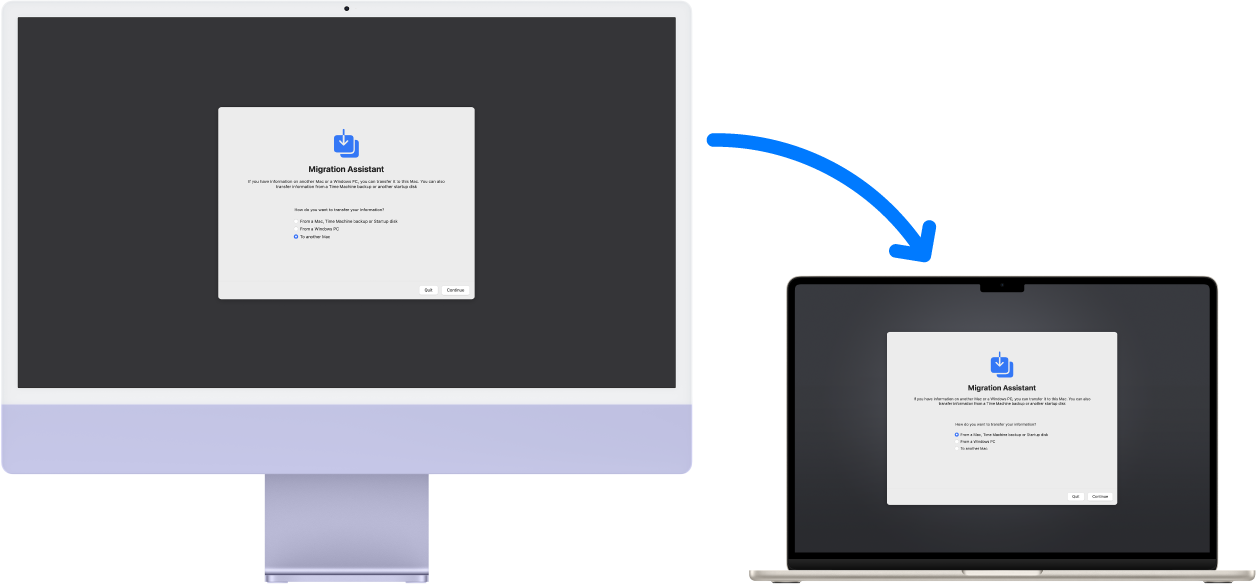
Tietojen siirtäminen toisesta Macista
Käytä Siirtymisapuria tietojen siirtämiseen kaapeliverkossa tai langattomassa verkossa tai siten, että yhdistät vanhan ja uuden tietokoneen toisiinsa Ethernet-kaapelilla. Avaa kummassakin Macissa Finder-ikkuna, valitse Apit, avaa Lisäapit-kansio, kaksoisklikkaa Siirtymisapuria ja seuraa näytöllä näkyviä ohjeita. Jos siirrät tiedot langattomasti, pidä tietokoneet lähellä toisiaan koko siirron ajan. Katso Applen tukiartikkeli Uuteen Maciin siirtyminen Siirtymisapurin avulla.
Tietojen siirtäminen PC-tietokoneesta
Käytä Windows-siirtymisapuria tietojen siirtämiseen kaapeliverkossa tai langattomassa verkossa. Etsi Applen tukiartikkelista Tietojen siirtäminen Windows-tietokoneesta Maciin Siirtymisapurin avulla oikea Siirtymisapurin versio Windows-PC:llesi.
Tietojen siirtäminen tallennuslaitteesta
Liitä tallennuslaite MacBook Airiin käyttäen tarvittaessa oikeanlaista sovitinta (katso MacBook Airin sovittimet). Katso sitten seuraavat vaiheet kohdasta Tietojen siirtäminen toisesta tietokoneesta tai laitteesta Maciin macOS:n käyttöoppaassa.
Tietojen siirtäminen Time Machine ‑varmuuskopiosta
Jos aikaisemman tietokoneesi kovalevyn sisältö on vahingoittunut ja sinun tarvitsee palauttaa tiedot Time Machine ‑varmuuskopiosta, voit tehdä sen Siirtymisapurilla. Katso Varmuuskopioiminen ja palauttaminen.
Lisätietoja: Katso Tietojen siirtäminen toisesta tietokoneesta tai laitteesta Maciin macOS:n käyttöoppaassa.